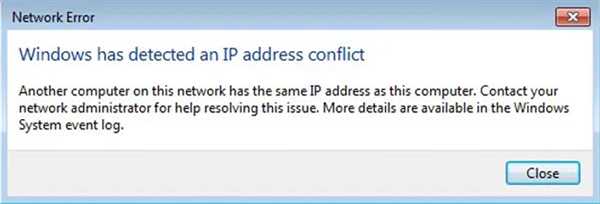Роутери TP-Link мають досить універсальну панель управління. Тому для всіх моделей даного маршрутизатора актуальне один спосіб потрапити в налаштування.

Як зайти в тп лінк роутер
Як зайти в налаштування роутера TP-Link?
Крок 1. Перше, що потрібно зробити, це підключити роутер до електромережі і до комп’ютера. Він підключається до комп’ютера або через мережевий кабель, або по Wi-Fi.
- Щоб підключитися до Wi-Fi просто включаємо роутер і через комп’ютер знаходимо нову мережу. Якщо обладнання нове, то мережа буде мати стандартне ім’я, що починається на «TP-Link».
- Альтернативний варіант: підключити спеціальний кабель, що йде в комплекті з пристроєм до мережевої карти комп’ютера і до маршрутизатора через жовтий LAN-роз’єм.
Замітка! Бажано підключатися через мережевий кабель. Але якщо ви хочете всього лише встановити пароль і базові параметри, можна під’єднатися і по Wi-Fi.

Підключаємо роутер через мережевий кабель
Крок 2. Запускаємо будь-який браузер. У ньому потрібно перейти по IP адресою роутера. Він вказаний на спеціальній наклейці, яка зазвичай клеїтися на нижню кришку роутера. Як правило, для роутерів даного типу це 192.168.1.1 або 192.168.0.1. Також на етикетці вказуються початкові логін і пароль.
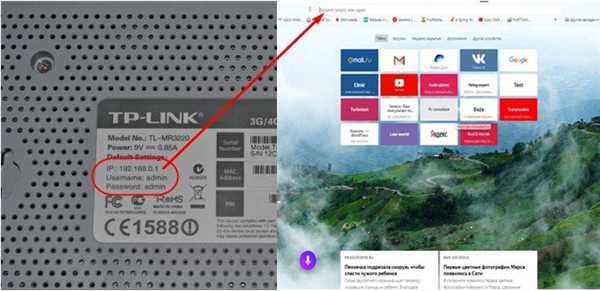
Запускаємо будь-який браузер і в пошуку прописуємо айпі адресу
Крок 3. Після переходу по IP роутера, спливає діалогове вікно, в якому просять ввести логін і пароль. В абсолютній більшості випадків, це передвстановлені «admin», які зазначаються на етикетці після IP адреси.
Примітка! Але якщо роутер не новий і на ньому перш змінювалися дані, то доведеться згадати і ввести нові дані для входу. Якщо ви не пам’ятаєте, доведеться скинути налаштування роутера.
Введіть у діалоговому вікні логін та пароль і натисніть на кнопку «Вхід в систему».
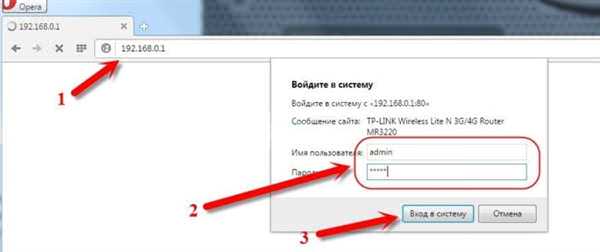
Натискаємо на кнопку «Вхід в систему»
Крок 4. Якщо правильно виконані всі попередні кроки, відкриється панель управління. Тут і знаходяться всі можливі настройки роутера. Залежно від моделі, є два варіанти інтерфейсу панелі управління.
Варіант 1.
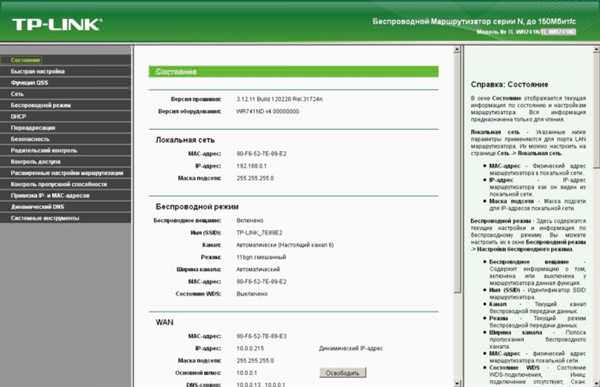
Зовнішній вигляд панелі управління
Варіант 2.
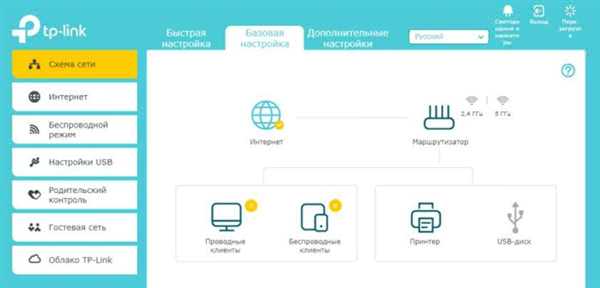
Зовнішній вигляд панелі налаштувань
Замітка! Обидва інтерфейсу містять весь доступний функціонал. Різниця лише в зовнішньому вигляді.
Проблеми з доступом до налаштувань роутера
Іноді, після введення IP адреси браузер видає помилку. Текст помилки може відрізнятися в залежності від використовуваного браузера. На то може бути кілька причин:
- з’єднання комп’ютера з роутером не встановлено (відходить мережевий кабель, на комп’ютері відсутні драйвера на мережеву карту, неправильне підключення по Wi-Fi тощо);
- не правильно налаштоване з’єднання;
- IP-адресу введено невірно;
- IP адреса роутера раніше було змінено;
- роутер несправний.

Помилка доступу до налаштувань роутера
Найчастіше такі проблеми виникають з-за дрібниць. Тому перш ніж займатися серйозними перенастройками, спробуйте виконати наступні дії:
- повторіть операцію, використовуючи для підключення інший браузер;
- скористайтеся іншим пристроєм. Якщо у вас немає іншого комп’ютера або ноутбука, можна скористатися навіть планшетом або телефоном;
- перевірте, підключення роутера до електромережі і справність його живлення;
- спробуйте відключити програми, які можуть заважати підключення. Наприклад, антивірус або брандмауер.
Також часто причина криється в дуже простий помилку: мережевий кабель часто підключають до синього гнізда. Це WAN порт, призначений для інтернет-кабелю. Мережевий кабель, в свою чергу, повинен бути підключений до жовтого LAN-роз’єму.

Правильно підключений мережевий кабель
Також варто перевірити налаштування підключення IP адреси. Це можна зробити, зайшовши з ноутбука у властивості з’єднання, за якого ви підключені. Там потрібно простежити, щоб було виставлено автоматичне отримання IP і DNS.
Як скинути налаштування роутера?
Якщо потрібно повернути роутер до заводських налаштувань, не потрібно підключатися до нього через мережевий кабель. Використання комп’ютера тут не потрібен в принципі. Просто беремо роутер і знаходимо на ньому отвір з написом «Reset». Всередині нього розташовується кнопка скидання налаштувань.
Рада! Щоб її натиснути, доведеться пробратися в отвір чимось тонким. Зазвичай для цього використовується голка або шпилька.

Кнопка скидання до заводських налаштувань роутера
Зайти в налаштування роутера TP-Link зовсім не складно. Так що немає потреби викликати майстра кожен раз, коли потрібно поміняти налаштування.